Comment télécharger une vidéo YouTube avec VLC 3 ?
Est-il possible de télécharger une vidéo Youtube avec le logiciel VLC version 3 ?
VLC 3.0 permet en effet de télécharger des vidéos Youtube, et d'ailleurs de télécharger n'importe qu'elle vidéo diffusée en streaming.
Selon que vous soyez sur Mac ou Windows, la manipulation diffère quelque peu.
Pour télécharger une vidéo Youtube, avec VLC, procédez comme suit :
- Allez sur Youtube et copiez l'adresse URL de la vidéo que vous voulez télécharger.
- Lancez VLC.
- Allez sur le menu Fichier sur Mac, ou Média sur Windows.
- Cliquez sur Ouvrir un flux réseau.
- Sur l'onglet Réseau, copiez l'adresse de la vidéo Youtube dans le champ nommé URL.
- Cliquez sur le bouton Ouvrir ou Lire.
Remarque : Si vous obtenez l'erreur "VLC ne parvient pas à ouvrir le ..." référez-vous à cette question.
- Allez sur le menu Fenêtre sur Mac, ou Outils sur Windows.
- Cliquez sur Informations sur le média ou Informations sur le Codec.
- Tout en bas de la fenêtre qui s'ouvre, copiez le contenu du champ nommé Emplacement.
- Ouvrez votre navigateur et collez le contenu précédemment copié dans la barre d'adresse.
- Un fichier nommé Videoplayback se télécharge.
- Une fois le téléchargement terminé, renommez ce fichier en lui ajoutant .mp4 à la fin.
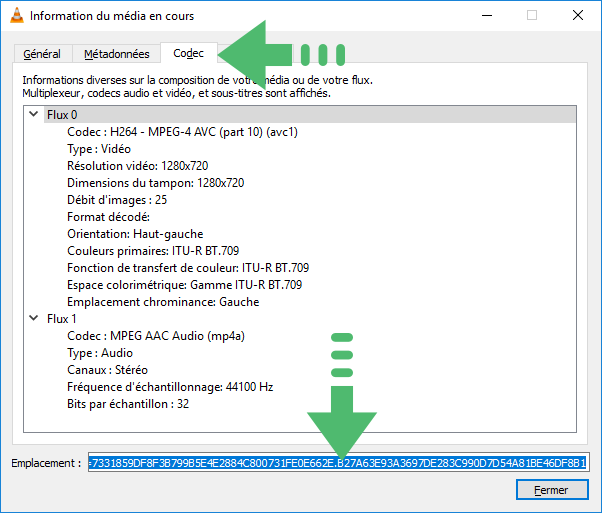
Remarque : Sur Windows, vous n'aurez pas forcement besoin d'ajouter l'extension mp4 au fichier.
Remarque : Toujours sur Windows, et en fonction du navigateur que vous utilisez, vous devrez peut être effectuer un clic-droit Enregistrer-sous pour lancer le téléchargement de la vidéo.
Le tour est joué, vous venez de télécharger votre vidéo Youtube avec le logiciel VLC.